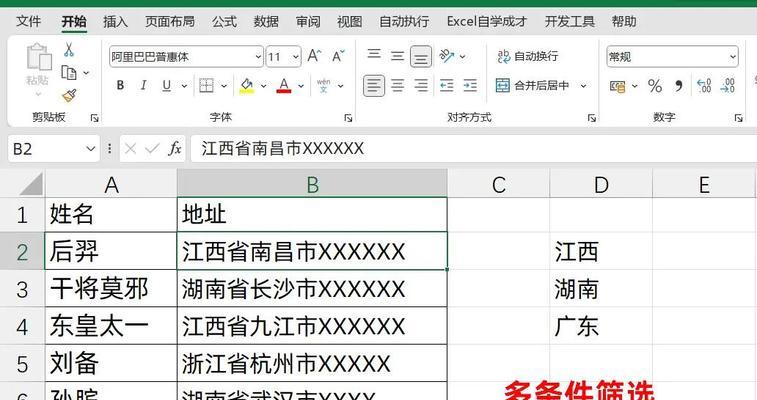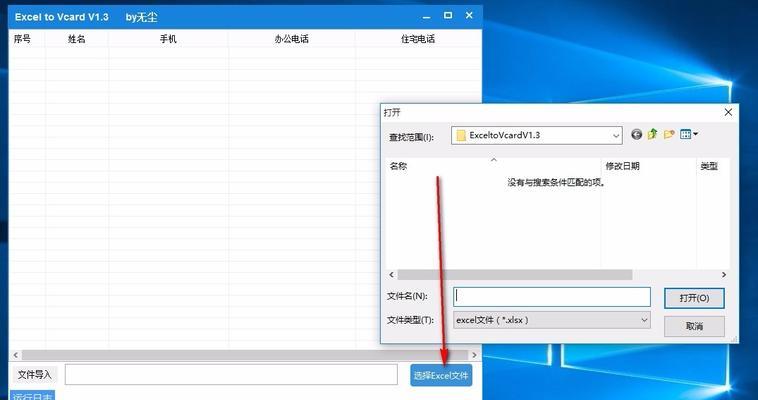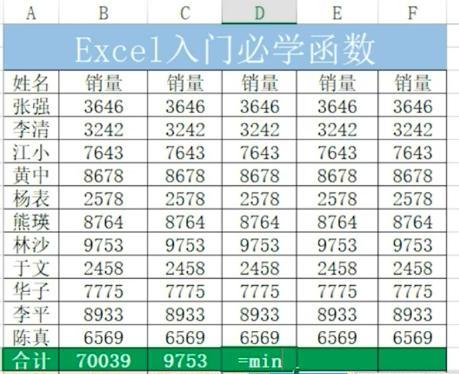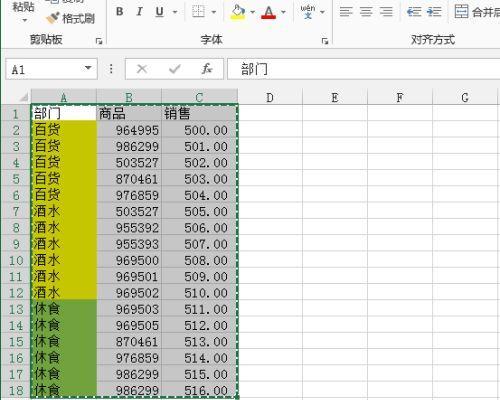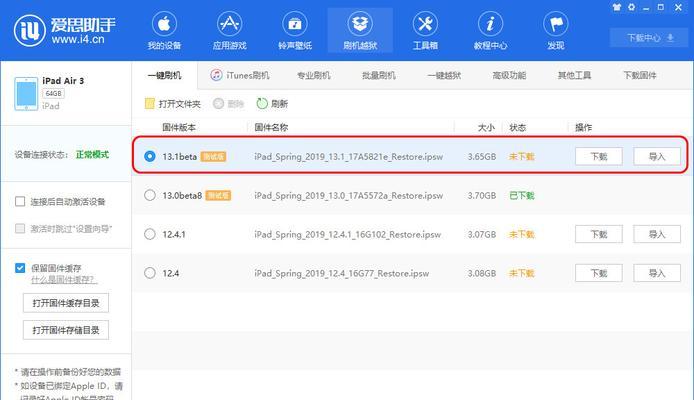如何将Excel横向表格输出为竖的PDF?
在日常办公和数据处理中,我们经常需要将表格从横向排列转换成竖向排列,并将结果输出为PDF文件以便于打印或共享。MicrosoftExcel作为强大的数据处理工具,提供了灵活的操作来满足这种需求。本文将为您提供一个详细的指导,帮助您快速有效地完成从Excel横向表格到竖向PDF的转换。
1.准备工作:理解Excel表格布局转换需求
在进行转换之前,我们需要清晰地了解Excel表格的数据结构,以及我们希望在最终的PDF文件中展示的样式。比如,横向表格的数据行应该在PDF中对应哪一列,每一列数据的排列顺序等。确定这些需求之后,我们就可以开始具体的操作步骤。

2.转换步骤一:复制数据到新工作表
选中原始横向表格中的所有数据,复制(Ctrl+C)到新的工作表中。这样做是为了避免直接在原始数据上操作可能引起的错误。

3.转换步骤二:使用“粘贴特殊”功能
接下来,在新工作表的空白区域,点击右键选择“粘贴特殊”选项。这一步骤中,选择“转置”功能。这个选项能够将原来横向排列的数据行变成列,列变成行,从而实现数据的180度的旋转。

4.调整格式以优化PDF输出
在数据被转置之后,我们可能需要对新生成的竖向表格进行一些格式上的调整,以确保在转换成PDF之后,内容的展示效果最佳。这些调整可能包括字体大小、列宽、行高、边框样式等。
5.步骤三:使用Excel的“另存为”功能
一切准备就绪之后,我们可以开始将Excel表格导出为PDF格式。点击文件菜单中的“另存为”,在弹出的对话框中选择保存位置,输入文件名,并在保存类型列表中选择“PDF(*.pdf)”格式,随后点击“保存”。
以上是将Excel横向表格转换为竖向PDF的基本操作流程。然而,在实际操作过程中,我们可能会遇到一些特殊情况,比如数据量过大、表格跨页处理、公式引用问题等。为了更全面解决这些问题,请参考以下进阶指南。
其他考虑因素:
页眉页脚添加
在转换成PDF之后,根据需要,您可能还需要为PDF文件添加页眉和页脚。这一功能可以在Excel的“页面布局”选项卡中找到,并在“打印标题”里进行设置。
处理分页问题
如果表格内容在转换为竖向后跨页显示,可能需要使用Excel的“重复标题行”功能,以确保每一页顶部都有标题行,便于阅读。
公式和图表调整
如果您的表格包含公式或图表,转换后需要检查这些元素是否依然按照预期工作。可能需要更换部分图表类型或者调整公式的引用范围。
结语:
通过上述步骤和注意事项的指导,您应该能够轻松将Excel横向表格转换为竖向排列并输出为PDF格式。掌握了这些技巧,不仅可以提高工作效率,同时也能够确保在需要分享重要数据时,以最适合的格式展示信息。在使用Excel处理数据时,各种需求和挑战都可能遇到,但只要掌握了正确的操作方法,应对这些问题就会变得游刃有余。
版权声明:本文内容由互联网用户自发贡献,该文观点仅代表作者本人。本站仅提供信息存储空间服务,不拥有所有权,不承担相关法律责任。如发现本站有涉嫌抄袭侵权/违法违规的内容, 请发送邮件至 3561739510@qq.com 举报,一经查实,本站将立刻删除。
- 站长推荐
- 热门tag
- 标签列表
- 友情链接